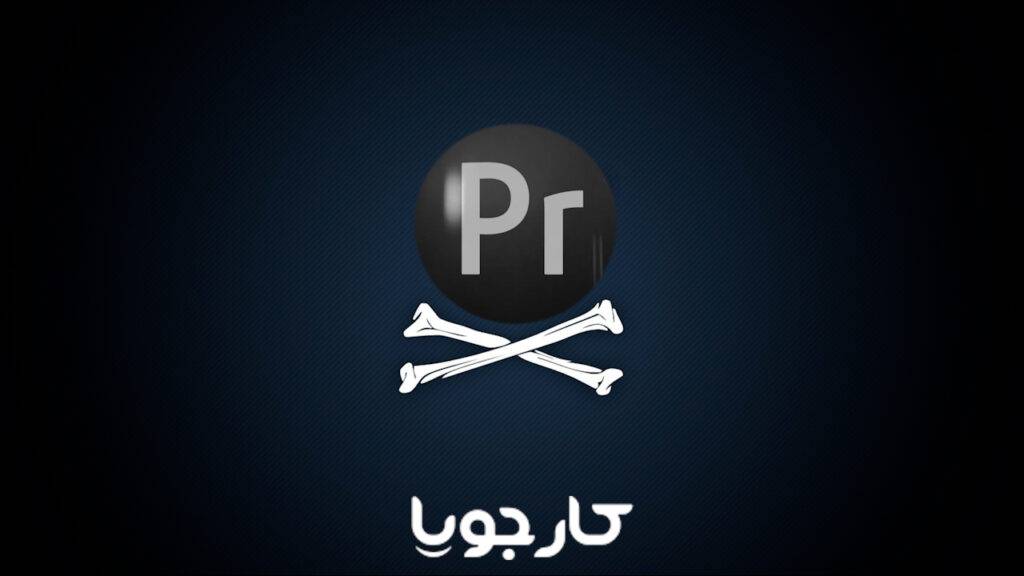ساختن فتوکلیپ در پریمیر
تا حالا واستون پیش اومده که بخواید چنتا عکس رو کنارهم بچینید و یه موزیک روش بذارید و یه کلیپ ساده و جمع و جور بسازید؟ امروز و در این مطلب از سری مطالب آموزش تدوینِ سایت کارجویا میخوام ساختن فتوکلیپ در پریمیر رو که به روشهای مختلفی میشه انجامش داد،یادتون بدم.پس تا پایان مطلب حتما با من همراه باشید.
موضوعاتی که در این مقاله بهشون می پردازیم :
- درباره ساختن فتوکلیپ در پریمیر
- گذاشتن آهنگ و ترنزیشن روی فتوکلیپ
- چشم انداز مقالت بعدی
می توانید مقالات دیگر را نیز در سایت کارجویا در ارتباط با آشنایی با تدوین مشاهده بفرمایید.
—————————
درباره ساختن فتوکلیپ در پریمیر
فتوکلیپ یا اسلایدشو، یک روش جالب واسه نمایش مجموعهای از عکسهاست و استفاده های مختلفی مثل نمایش تصاویر در همایشها، معرفی محصولات فروشگاه ها یا بوتیک ها، عکس های دستهجمعی خانوادگی و حتی ساختن یک کلیپ ساده، داره.
در مرحله اول،مانند تصویر زیر،تعدادی عکس رو انتخاب کنید و با انتخاب هرکدوم از عکسها و Drag کردنشون به پنجره Timeline اونهارو کنار هم قرار بدید تا بتونید عکسها رو پشت سر هم بذارید و یه سر و شکل اولیه ای به کلیپی که میخواید بسازید بدید.
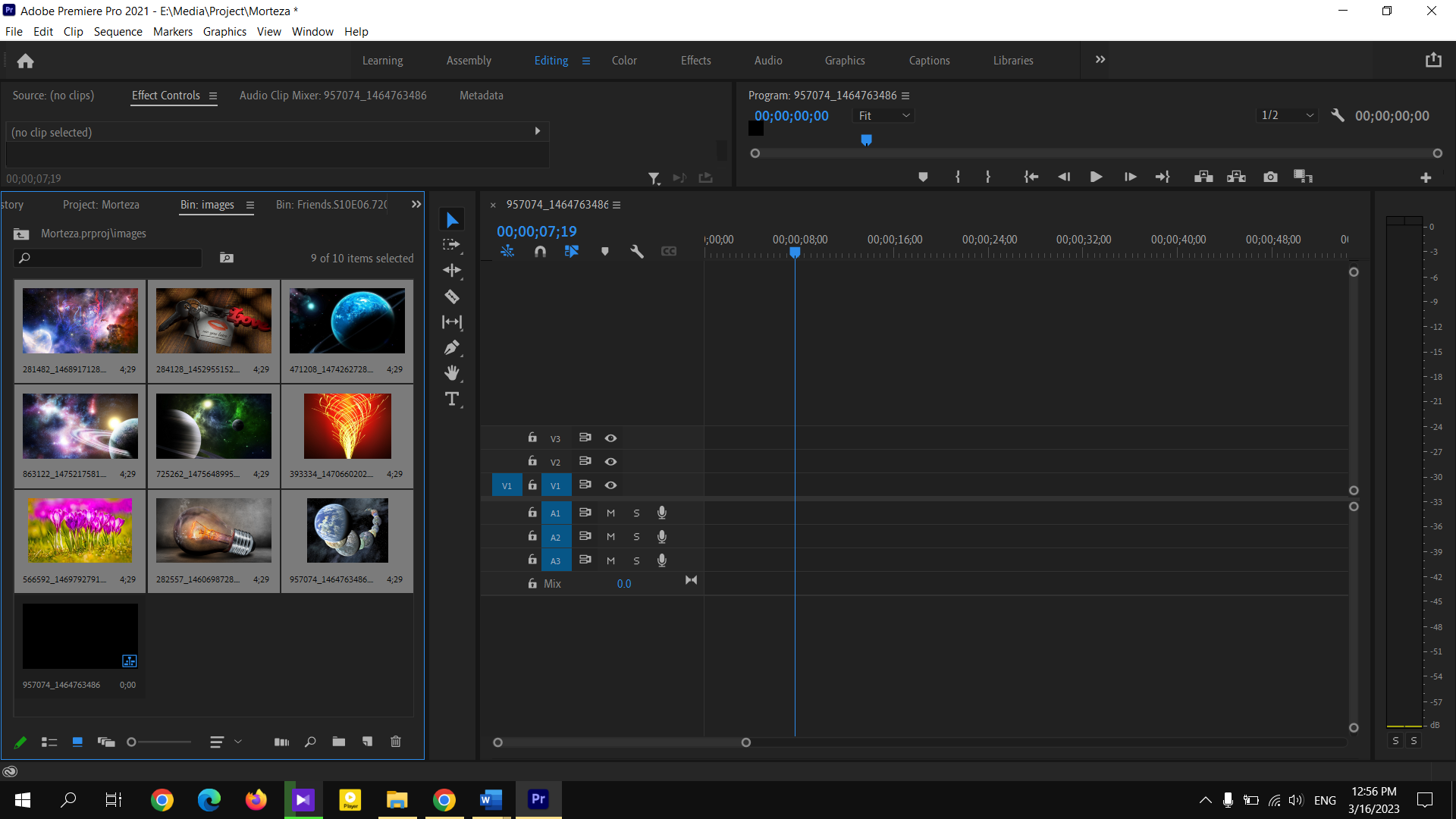
مرحله دوم اینه که زمان هر کدوم از عکسها رو مشخص کنید.باید بدونید که پریمیر معمولا خودش به طور پیش فرض زمان هر عکس رو ۵ ثانیه در نظر میگیره،ولی شما میتونید به دلخواه خودتون این زمان رو تغییر بدید.
برای این کار کافیه عکس موردنظرتون رو انتخاب کنید و کلید ترکیبی Ctrl + R رو بزنید تا پنجره Clip speed/duration مانند تصویر زیر براتون نمایش داده بشه و شما با استفاده از بخش duration میتونید مدت زمان هرکدوم از عکس ها رو که میخواید به طور دستی تغییر بدید.
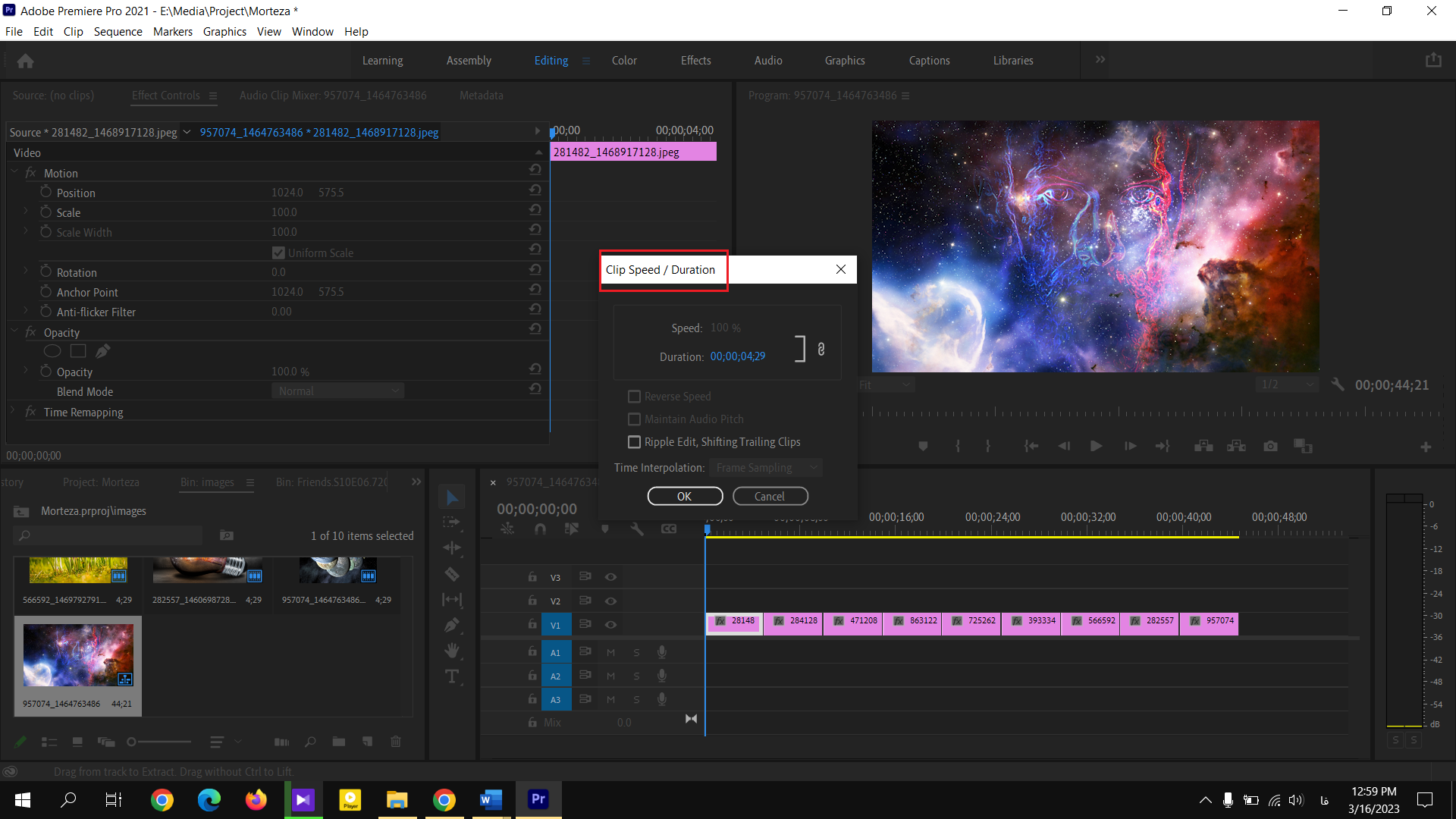
اگه بخواید این تغییرات رو روی همه عکس ها اعمال کنید،میتونید ابتدا تمامی عکس ها رو با Ctrl + A انتخاب کنید سپس Ctrl + R رو بزنید و تغییرات زمانی رو اعمال کنید.”فقط یه نکته ای که اینجا پیش میاد اینه که حتما باید دقت کنید که واسه هر عکس باید فضای مناسب خالی ای در تایم لاین ایجاد کنید که بشه زمان اون عکس رو افزایش داد.”
ضمن اینکه از افکت های مختلف هم میتونید روی عکسها استفاده کنید که اون دیگه به سلیقه خودتون بر میگرده و اینکه از چه افکت یا ترنزیشنی بیشتر خوشتون میاد.واسه اینکه بهتر بتونید روی تصاویری که واسه کلیپ انتخاب کردید افکت گذاری و انیمیشن گذاری کنید پیشنهاد می کنم مقاله افکت های انتقال در پریمیر و انیمیشن گذاری در پریمیر رو از کارجویا مطالعه بفرمایید.
گذاشتن آهنگ و ترنزیشن روی فتوکلیپ
بعد از اینکه تصویرها رو انتخاب کردید و اندازه هاشون رو تعیین کردید و زمان هرکدوم رو هم مشخص کردید،نوبت میرسه به اینکه از افکت های انتقال استفاده کنید.خب به تفصیل در مقالات قبلی درباره افکتهای انتقال در پریمیر صحبت کردیم و به نظرم راحت ترین افکتی که میشه استفاده کرد Cross Fade هست به طوریکه با انتخاب تصاویر و زدن کلید ترکیبی Ctrl + D میتونید این ترنزیشن رو روی تصاویر اعمال کنید.
همچنین با استفاده از پنل Effect control نیز میتونید تغییرات خیلی زیادی از جمله کم و زیاد کردن نور تصویر،اندازه نمایشی تصاویر،نحوه ورود و خروج تصاویر و زاویه چرخش اونها رو در صفحه به ترتیب با گزینه های Opacity،Scale،Position و Rotation تغییر بدید.
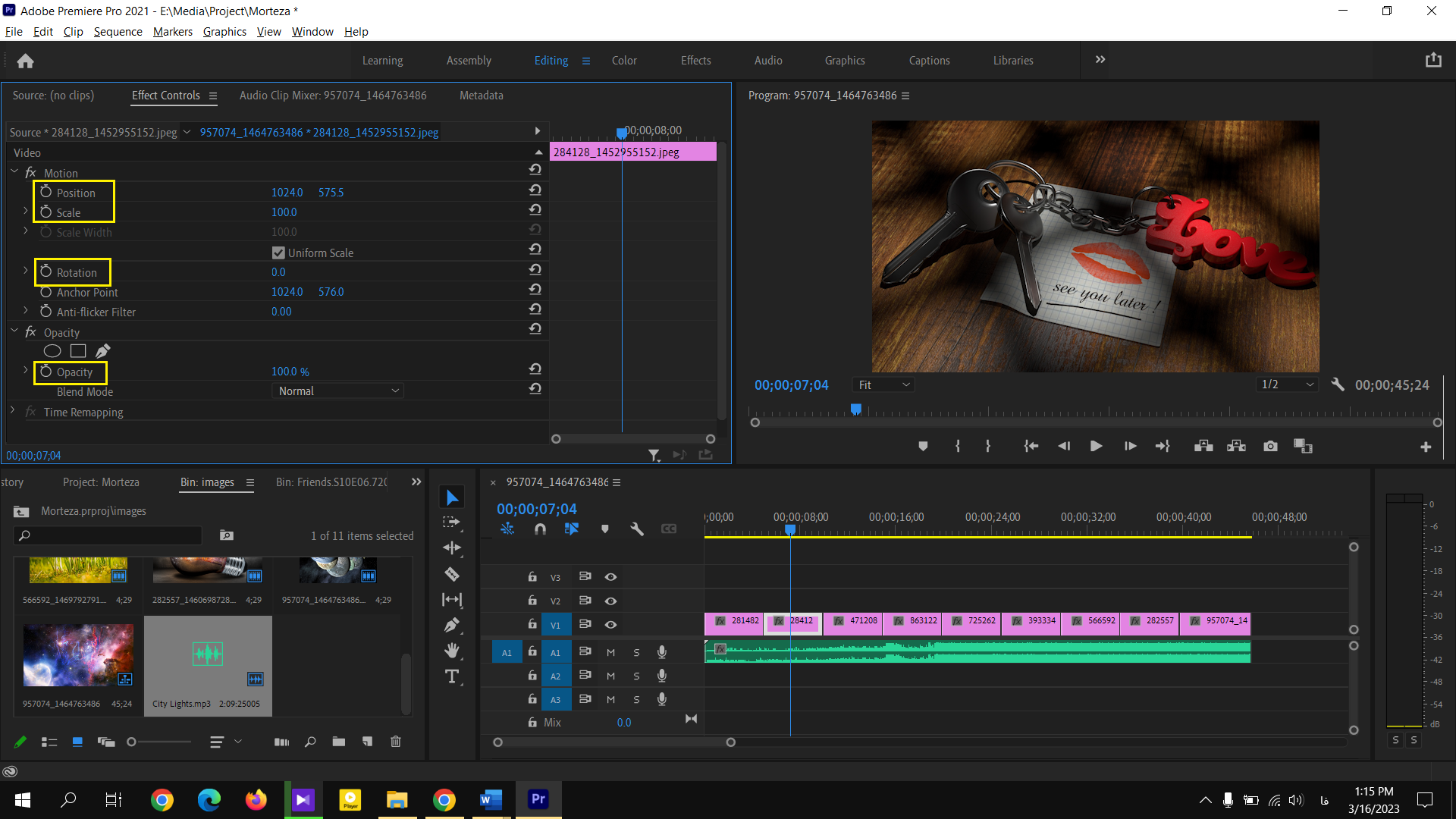
آخرین کاری که لازمه واسه ساختن فتوکلیپ در پریمیر انجام بدید،گذاشتن یه موزیک روی تصاویر هستش.یه موزیک به دلخواه انتخاب میکنید و روی اولین لایه صوتی پنجره Timeline قرار بدید.دیگه نوع و ریتم آهنگ رو با توجه به مضمونی که از کلیپ انتظار دارید تنظیم کنید و از ساختن فتوکلیپ در پریمیر به همین سادگی لذت ببرید.
چشم انداز مقاله بعدی
در این مطلب از سری آموزش های تدوین در سایت کارجویا سعی کردیم ساده ترین راه ساختن فتوکلیپ در پریمیر رو بهتون یاد بدیم و امیدوارم که از این مطلب بتونید نهایت استفاده رو ببرید و مهارتتون رو توی کار با نرم افزار پریمیر بالا ببرید.منتظر مطالب بعدی و آموزش های بیشتر از نرم افزار پریمیر باشید.
برای کسب مطالب بیشتر درباره ساخت فتوکلیپ با پریمیر میتوانید کلیک کنید.